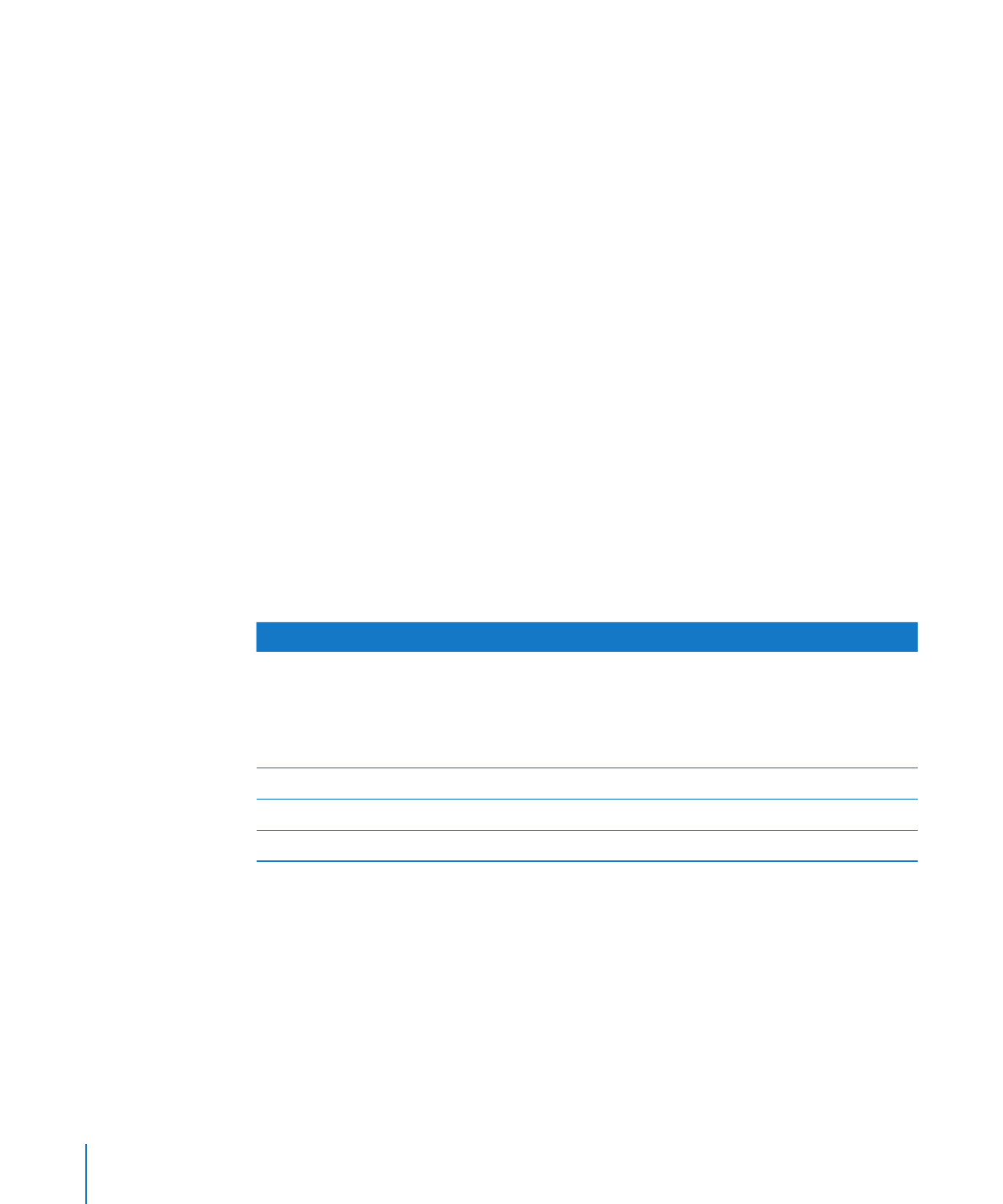
选择和浏览表格单元格
若要轻松地浏览表格,请选择表格单元格,但避免选择单元格内的文本。当您选择一个单元格时,
其边框会加亮显示。
若要选择一个表格单元格:
点按以选择表格,然后再次点按以选择单个单元格。
m
当单元格被选定,请使用
Tab、Return 和箭头键将所选的单元格移到相邻的单元格。
以下是选择多个单元格、行或列的几种方法:
若要选择相邻的表格单元格,请选择一个单元格,然后按住
Shift 键并选择相邻的单元格。
m
您还可以点按一个单元格,然后拖过某个范围内的单元格。
若要选择不相邻的表格单元格,请按住
Command 键选择每个单元格。按住 Command 键并再
m
次点按以取消选择组中的一个单元格。
若要选择单行或单列,请选择单个单元格,然后从表格检查器的“编辑行与列”弹出式菜单中选取
m
“选择行”或“选择列”。
若要选择多行,请在选取“选择行”之前,先选择两个或多个垂直相邻的单元格。
m
若要选择多列,请在选取“选择列”之前,先选择两个或多个水平相邻的单元格。
m
若要在表格范围内将所选内容从单元格移到整个表格:
同时按下
Command 键和 Return 键,或者在表格外部点按,然后点按表格内的任意位置。
m
当一个单元格被选定时,以下是选择相邻单元格的几种快捷方式。
若要选择
请按此操作
右侧的下一个单元格
按下
Tab 键。
如果在最后一列中按下
Tab 键,则下一行的第一个单元
格被选定。
如果您在最后一个单元格中按下
Tab,将会添加一个新
行并且会选择其第一个单元格。
左侧下一个单元格
按下
Shift-Tab。
下面一个单元格
按下下箭头键。
向上的下一个单元格
按下上箭头键。
146
第
10 章
使用表格
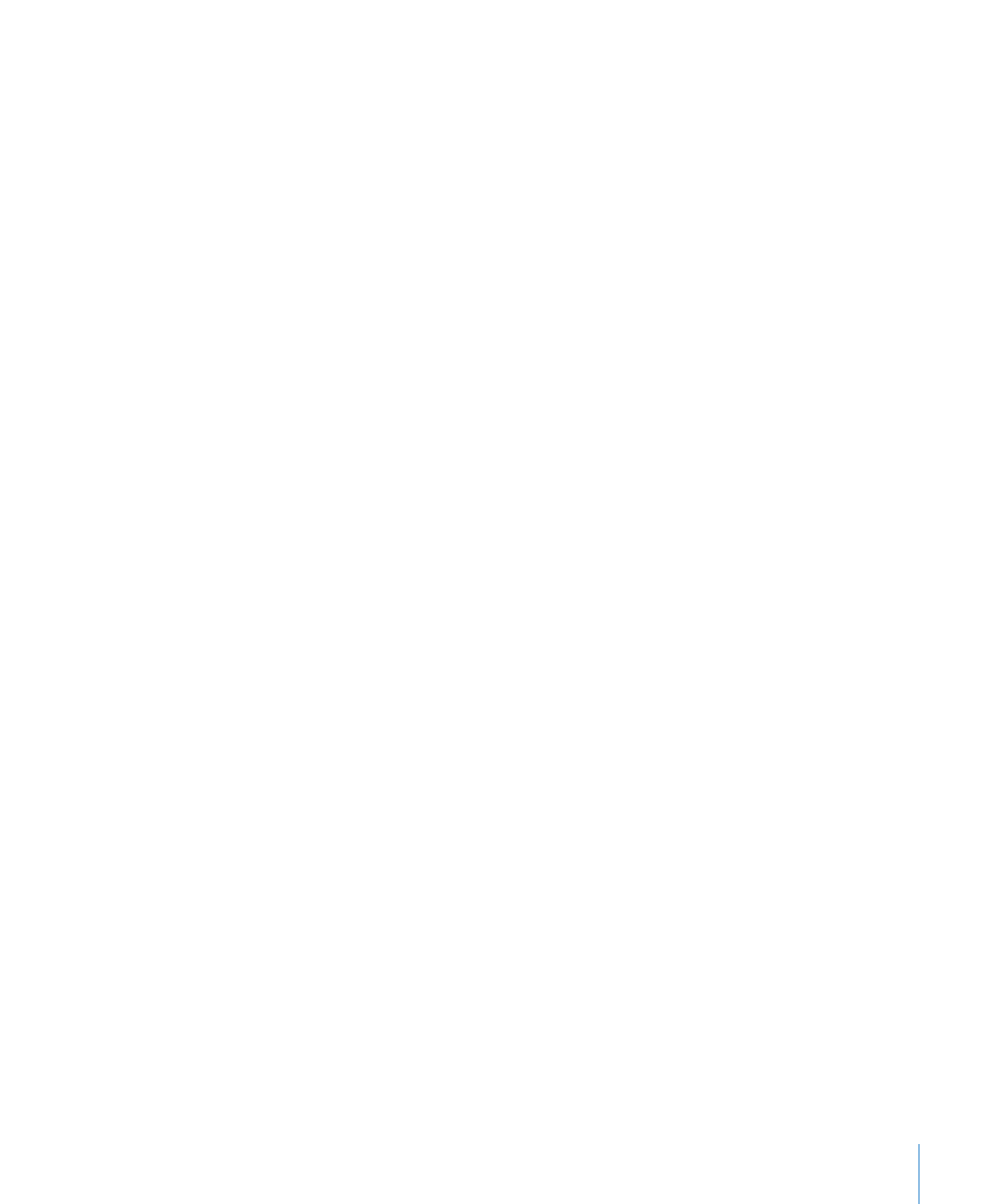
第
10 章
使用表格
147